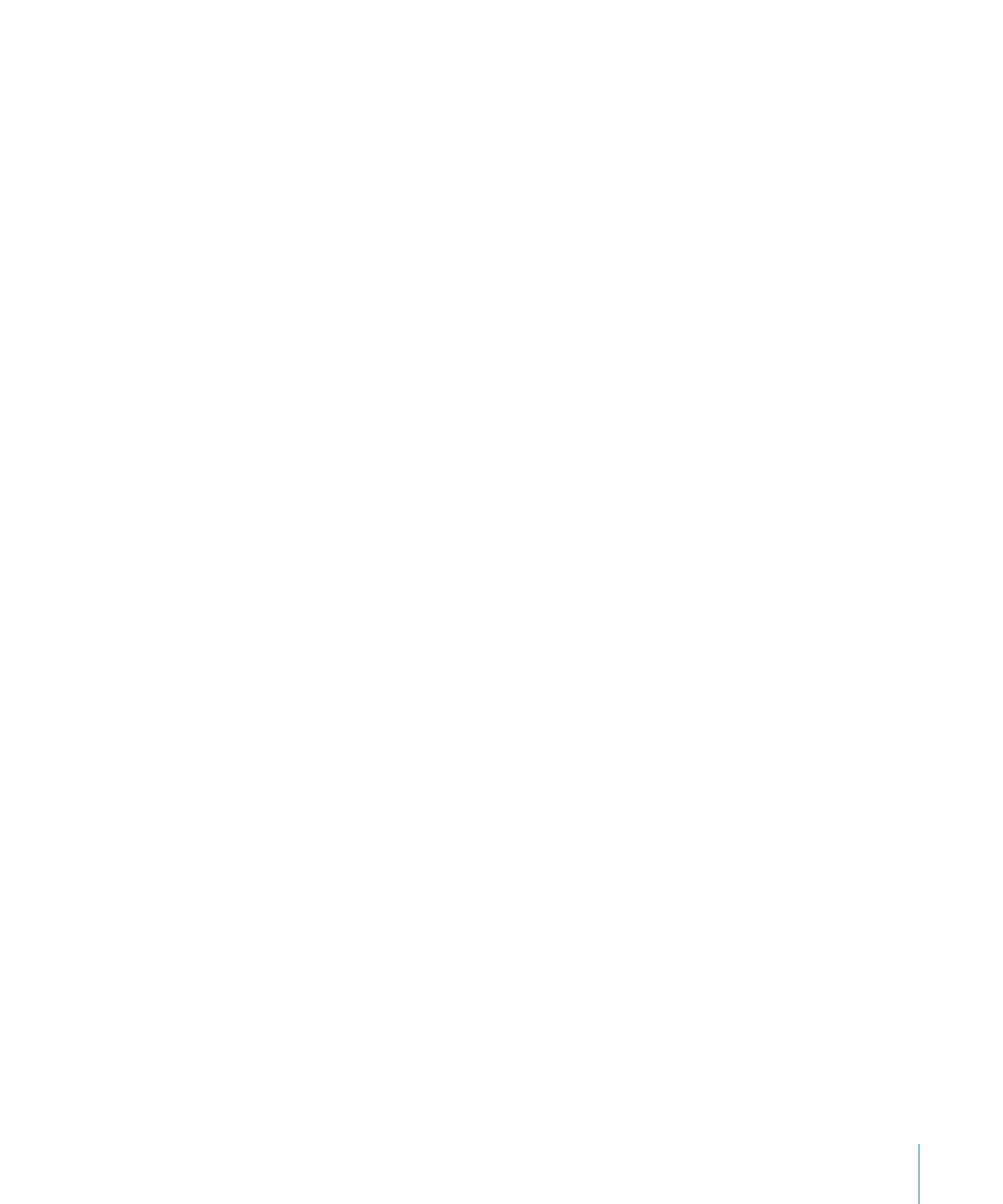
Добавление звука на отдельный слайд
Способы добавления звукового файла на слайд
Перетащите звуковой файл из Finder в любое место холста слайда или
m
в заполнитель медиафайлов.
В панели инструментов нажмите кнопку «Медиа». В окне медиабраузера выберите
m
«iTunes». Выберите плейлист и перетащите отдельный файл или весь плейлист
целиком на холст слайда (в частности, можно поместить его в заполнитель для
медиаобъекта).
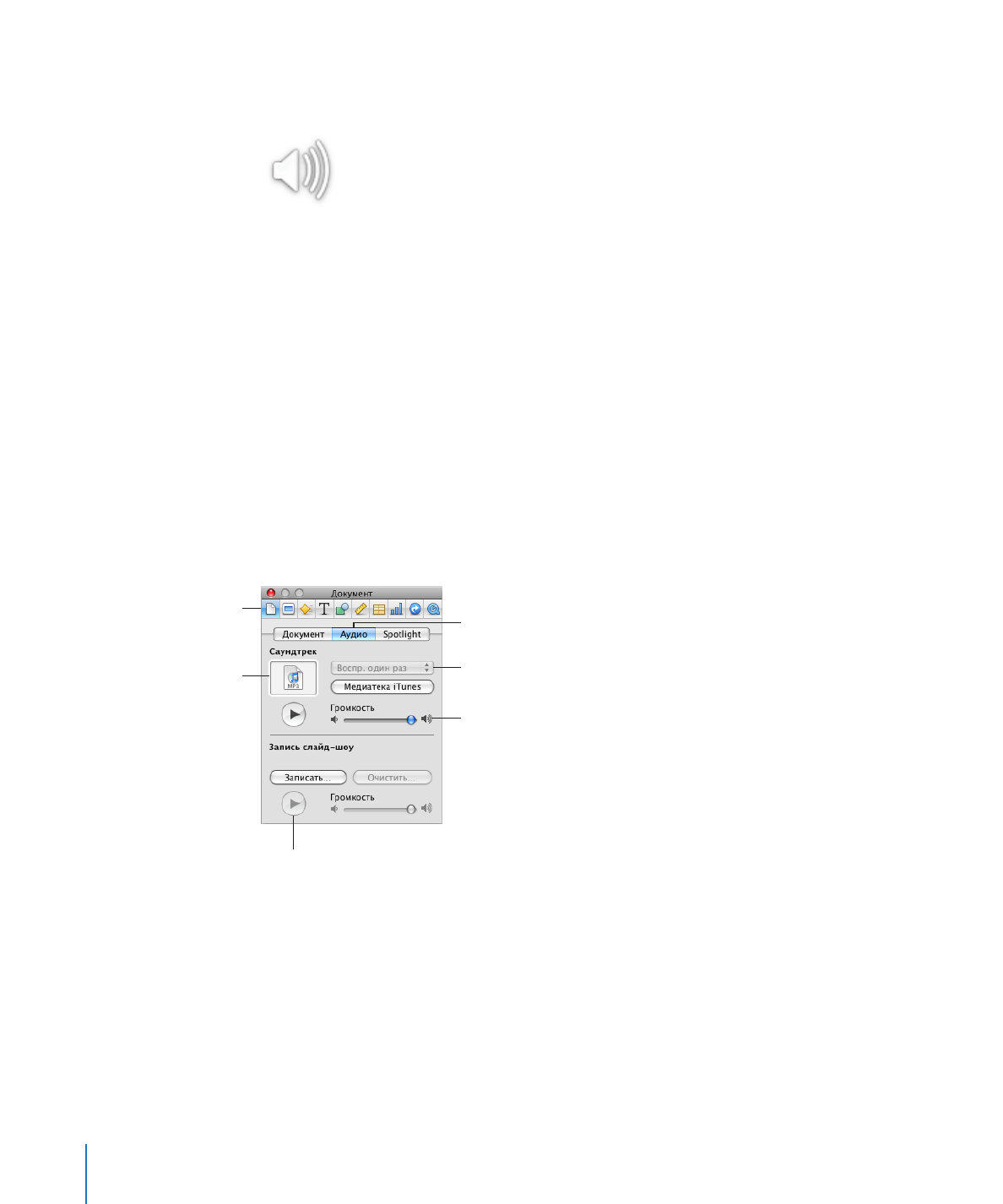
Звуковой файл отображается на холсте слайда в виде значка громкоговорителя,
однако при воспроизведении слайд-шоу этот значок не виден.
Чтобы установить время начала и конца воспроизведения звука, выберите значок
звукового файла, а затем настройте параметры воспроизведения и воспользуйтесь
эффектами «Запустить аудиофайл» и «Остановить аудиофайл» в Инспекторе
сборки. Подробные сведения приведены в разделе «Настройка воспроизведения
медиафайлов» на стр. 120 и «Создание сборок фильмов» на стр. 141.